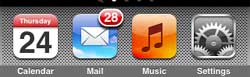Hace unos días, Google anunció que había lanzado el soporte de notificaciones push para Gmail para dispositivos móviles como iPhone y Windows Mobile. Hoy, permítanos mostrarle cómo puede configurar una cuenta push de Gmail en su iPhone.
Siguiendo este tutorial, también puede configurarlo para sincronizar su contacto y calendario.
Antes de comenzar, tenga en cuenta que la sincronización de Google solo funciona con el firmware de iPhone 3.0 y superior.
Empezando
1. Toque el ícono de Settings.app en la página de inicio
2. Desplácese hacia abajo y abra Correo, Contactos, Calendarios.
![]()
3. Toque Agregar cuenta
![]()
4. Seleccione Microsoft Exchange.
![]()
5. En el campo Correo electrónico, ingrese su dirección de Gmail.
Deje el campo Dominio en blanco.
Ingrese su nombre de usuario y contraseña de Google.
![]()
Una vez hecho esto, toque Guardar. Es posible que vea el mensaje de error «No se puede verificar el certificado». Seleccione Aceptar.
![]()
6. Ahora aparecerá un nuevo campo de entrada del servidor. Ingrese «m.google.com». Toca Siguiente para continuar.
![]()
7. Seleccione los servicios de Google que desea sincronizar. Para mí, activé todos los servicios de sincronización disponibles. Presiona Listo.
![]()
Tus servicios de notificaciones push de sincronización de Google ya están configurados.
Para activar la notificación push, debe activar la función Push en la sección Configuración del iPhone.
En la sección Correo, Contactos, Calendario, toque Obtener nuevos datos
![]()
Asegúrese de que el botón Push esté en la posición EN.
![]()
Hecho.
Algunas cosas a tener en cuenta:
1. Google Sync requiere que esté constantemente conectado a la Web. Debe mantener su conexión 3G o WIFI ‘siempre encendida’ para obtener el mejor resultado.
2. La notificación automática puede agotar mucho la duración de la batería. Si valora la duración de la batería mucho más que la tecnología push, active la función Push APAGADO para un rendimiento óptimo.